كيفية تحديث ثيمات WordPress
نشرت: 2022-10-03إذا كان لديك موقع WordPress مستضاف ذاتيًا ، فيمكنك تثبيت تحديث سمة WordPress عن طريق تسجيل الدخول إلى لوحة التحكم في موقعك. انتقل إلى المظهر> السمات ، ثم انقر فوق الارتباط "تحديث متاح" بجوار السمة التي تريد تحديثها. سيقوم WordPress تلقائيًا بتنزيل التحديث وتثبيته لك.
يعد الحفاظ على تحديث موقع WordPress الخاص بك أمرًا بالغ الأهمية. إذا لم تستخدم تحديثًا ، فقد يُصاب موقعك بفيروس. حافظ على أمان موقع الويب الخاص بك وتوافقه وميزاته من أجل تحديثه باستمرار. سيساعدك هذا الدليل في إجراء التحديثات بأمان. بعد إصدار تحديث جديد ، من الضروري تحديث سمات WordPress والمكونات الإضافية ونواة WordPress. يجب تحديث السمات حتى تكون متوافقة مع أحدث إصدار من WordPress. تم تحديثها أيضًا للاستفادة من أي ميزات جديدة أضافها المطور.
قم بعمل نسخة احتياطية من موقع الويب الخاص بك قبل تثبيت أي تحديثات. مع استضافة Kinsta ، يمكن نسخ موقعك احتياطيًا يوميًا بنسخ احتياطية آلية. قبل التحديث ، يمكنك أيضًا إجراء نسخ احتياطي لنظامك يدويًا. أوصي بإجراء هذه النسخة الاحتياطية لأن التغييرات في موقعك ربما حدثت منذ النسخة السابقة. إذا لم تتلق نسخًا احتياطية سهلة من مزود الاستضافة ، فستحتاج إلى مكون إضافي احتياطي. من الأهمية بمكان ألا يتأثر زوار موقعك بالتوقف أو التعطل. سيكون من الحكمة التحديث في يوم من أيام الأسبوع (أو يوم من أيام الأسبوع) عندما يكون معظم الزوار حاضرين.
من الأفضل استخدام موقع مرحلي موجود على نفس الخادم مثل موقعك المباشر ، لاختبار خدمات الويب الخاصة بك. يجب عليك استخدام عنوان URL https://staging-site-name.cloud ، حيث يكون اسم الموقع هو اسم الموقع الذي يتم عرض الموقع المباشر عليه ، بعد أن تقوم بإنشاء نسخة من موقعك المباشر قيد التشغيل. بعد ذلك ، يمكنك الوصول إلى موقع التدريج حيث يمكنك التحديث والاختبار وتسجيل الدخول. يعد المظهر الفرعي وإضافة إعداداتك المخصصة أكثر الطرق أمانًا لتحديث سمة WordPress المخصصة. قد تكتشف أنك قمت بتغيير المظهر الفرعي ليناسب موضوع الوالدين. من الأهمية بمكان تحديد أي تغييرات قمت بإجرائها وما سيفعلونه بالموضوع الرئيسي. ستفقد التغييرات التي تم إجراؤها مباشرة على دليل السمات أو من مورِّد السمات بعد تحديثه.
لتحرير سمة جهة خارجية ، قم بعمل نسخة فرعية منه. القالب الفرعي هو أحد مكونات السمة الرئيسية الخاصة بك والتي تعمل معًا لبناء موقع الويب الخاص بك. يُعد السماح للمستخدم بإضافة ميزات جديدة إلى السمة الأصلية دون الحاجة إلى استبدال هذه الميزات وضعًا مربحًا للجانبين. عند إنشاء نسق فرعي ، فإنك تضيف ملفات ستتجاوز الملفات التي تحمل الاسم نفسه في النسق الأصلي إذا قمت بذلك باستخدام ملفات معينة. من المحتمل أنك قمت بتحديث المظهر الخاص بك لجعله متوافقًا مع WooCommerce. فقط إذا كان لديك إصدار WooCommerce قبل الإصدار 3.x ، فستحتاج إلى هذا. السيناريو الأكثر شيوعًا هو إذا قمت بإضافة المزيد من القوالب إلى السمة الخاصة بك أكثر مما تحتاج إليه.
إذا قمت بذلك ، فستحتاج إلى إنشاء ونسخ القالب الفرعي بالإضافة إلى ملفات القالب. سيكون المظهر المحدث أكثر أمانًا وسيستفيد من أي ميزات جديدة تتم إضافتها. قبل البدء في التحديث ، تأكد من عمل نسخة احتياطية منه أولاً ؛ إذا قمت باختبار موقع التدريج الخاص بك ، فيجب عمل نسخة احتياطية منه أيضًا. عندها فقط يجب أن تبدأ في إجراء التغييرات التي ستبدأ تؤتي ثمارها. قبل أن تتمكن من تغيير موضوع طفلك ، يجب عليك أولاً إنشاؤه.
كيفية تحديث موضوع ووردبريس
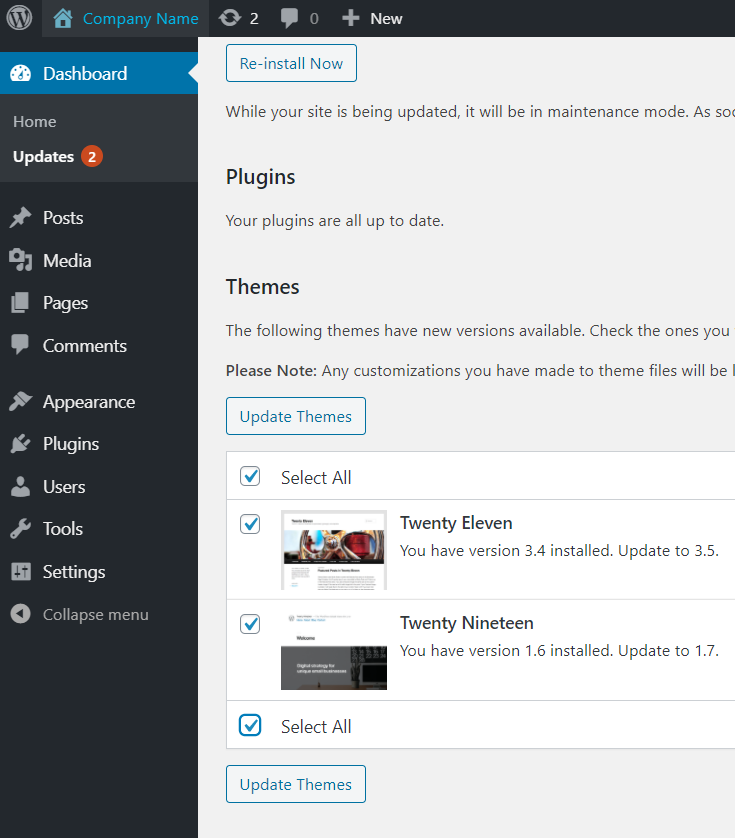
إذا كنت ترغب في تحديث قالب WordPress الخاص بك ، فهناك عدة طرق مختلفة يمكنك القيام بذلك. تتمثل إحدى الطرق في تحميل ملفات السمات الجديدة إلى الخادم الخاص بك عبر FTP ، ثم تنشيط السمة من لوحة إدارة WordPress الخاصة بك. هناك طريقة أخرى وهي استخدام مكون إضافي لمُحدِّث القوالب ، والذي سيؤدي إلى أتمتة عملية تحديث قالبك.
يتم تحديد مظهر موقع الويب الخاص بك وسلوكه من خلال الملفات الموجودة في السمة. لتوفير نظرة أكثر شمولاً لموقع ويب ، فإن السمة هي إطار عمل يلغي الحاجة إلى الترميز. يتم تصنيف السمات إلى ثلاث فئات: مجانية ومميزة ومخصصة. اعتمادًا على نطاق مشروعك ، يمكنك إنفاق ما بين 2000 دولار و 40 ألف دولار على قالب مخصص . بعد الإصدار الأولي للموضوع ، سيستمر أي مطور حسن السمعة في تحسينه. عند إجراء تحديثات الأداء ، فإن أكثر الطرق شيوعًا هي تقليل أوقات التحميل أو إصلاح الأخطاء. إذا كان الموضوع غير محرّر ، فلن يستغرق سوى خمس دقائق للتحديث.
تأكد من تحديث المظهر الخاص بك عندما تكون حركة المرور الخاصة بك في أدنى مستوياتها من أجل منع عملائك من تجربة التوقف. إذا كنت قد قمت بالفعل بتخصيص رمز قالب WordPress الخاص بك ، فسيكون تحديثه أكثر صعوبة. تعد خدمة التدريج بنقرة واحدة من موفر الاستضافة هي أبسط طريقة لإعداد موقع مرحلي. قبل أن نبدأ ، نوصي بعمل نسخة احتياطية من موقعك (كما هو موضح في أفضل الممارسات السابقة). الخطوة الثالثة هي تحديث السمة الفرعية إلى أحدث إصدار قبل تحميلها على WordPress. الخطوة الرابعة هي إجراء تغييرات على المظهر الأصلي بمجرد تنزيله من دليل السمات. من الأهمية بمكان إجراء اختبار واختبار واختبار مرة أخرى للتأكد من أن جميع الميزات تعمل بشكل صحيح.
يمكنك البحث في النسخة الاحتياطية لمعرفة ما إذا كانت هناك أي وظائف مفقودة ومقارنتها بالموضوع الفرعي لمعرفة ما إذا كانت هناك أي وظائف موجودة. عند تحديث سمة مخصصة دون اتخاذ الاحتياطات اللازمة ، فقد تفقد وظائفها. من الممكن تجنب هذه المشكلات عن طريق إجراء تغييرات طفيفة على موضوع فرعي في البداية. قم بتحديث WordPress في الوقت المناسب ، سواء كان مكونًا إضافيًا أو سمة أو برنامجًا أساسيًا. مع WP Engine ، ستتلقى دائمًا تحديثات WordPress تلقائيًا ، مما يعني أنك ستتلقى دائمًا تصحيحات الأمان والميزات.
استخدم مُخصص WordPress لتعديل المظهر الخاص بك
يجب عليك استخدام أداة تخصيص WordPress إذا كنت تريد تغيير أي ملفات أو وظائف أساسية لموضوع WordPress الخاص بك. أداة تخصيص WordPress هي إحدى ميزات WordPress التي تتيح لك تخصيص سمة WordPress الخاصة بك وتتبع أي تغييرات.
كيفية تحديث موضوع ووردبريس Themeforest
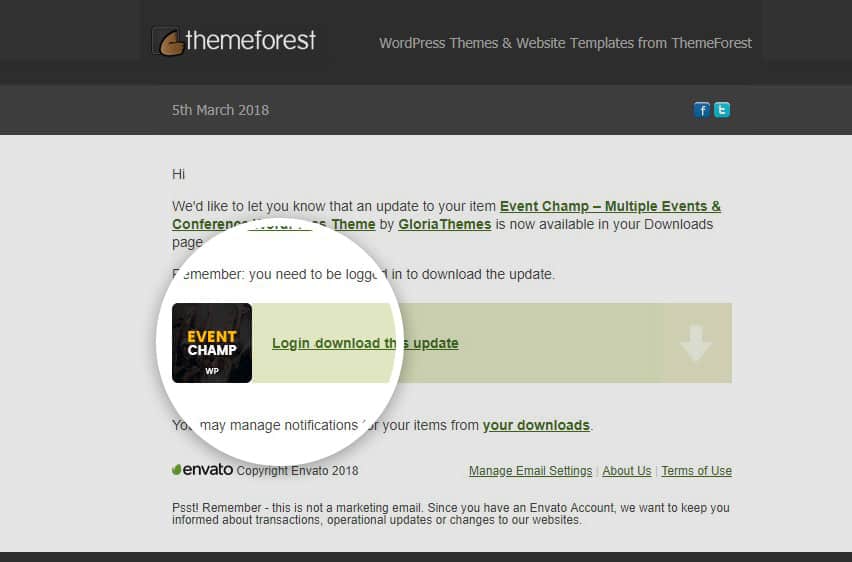
بالإضافة إلى ذلك ، في حالة توفر سمة أو تحديث مكون إضافي ، يمكنك رؤيته في صفحة تحديثات WordPress الأساسية بالنقر فوق رمز التحديث في شريط تنقل المسؤول أو عن طريق النقر فوق لوحة التحكم> التحديثات. يمكنك المتابعة إلى الخطوة التالية بتحديد وتحديث العنصر الخاص بك من هذا الموقع.

قم بتثبيت وتحديث جميع السمات والإضافات المتميزة التي اشتريتها باستخدام المكون الإضافي Envato Market ، والذي يمكن القيام به من حساب ThemeForest الخاص بك. سيرشدك الدليل التالي عبر الخطوات المطلوبة لتنزيل المكون الإضافي المجاني وتثبيته وتكوينه. سمات WordPress الوحيدة التي يمكن تحديثها باستخدام البرنامج المساعد هي Themeforest و Codecanyon. قام WordPress الآن بدمج Envato Market في تثبيته. قم بإنشاء رمز API مميز لإجراء عمليات شراء في السوق باستخدام المكون الإضافي. يمكنك أيضًا عرض قائمة مشترياتك بالإضافة إلى قائمة مشترياتك ومعاملاتك. إذا كنت تعمل كمستقل أو كوكالة تصميم ، فيمكنك استخدام المكون الإضافي Envato Market لتحديث مواقع عملائك باستمرار.
يمكن الوصول بسهولة إلى جميع عمليات شراء السمات والمكونات الإضافية ، بالإضافة إلى إصداراتها وروابطها إلى السمات وصفحات المؤلف ، عبر المكون الإضافي. عندما يتوفر تحديث لعنصر معين ، سيظهر في الصورة أعلاه. من الممكن فقط تحديث المكونات الإضافية التي تمتلكها أو التي قمت بشراء ترخيصها الخاص بها. يمكن تحديث مكونات Envato Market الإضافية من خلال النقر على رابط التحديث المتوفر في الإشعار البرتقالي. عند التحديث ، قد تتلقى رسالة خطأ تفيد بفشل تنزيل التحديث.
كيفية تحميل موضوع قمت بتنزيله من Themeforest
الخيار الثاني هو تحميل السمة الخاصة بك باستخدام FTP. قبل محاولة تثبيت السمة على الخادم الخاص بك ، يجب عليك أولاً تحميلها من Themeforest. إن أبسط طريقة للعثور على المظهر الخاص بك هي تسجيل الدخول إلى حسابك ، والانتقال إلى التنزيلات الخاصة بك ، والبحث عنها. يمكن تحديد ملف تثبيت WordPress بالنقر فوق "ملف WordPress القابل للتثبيت فقط". يمكنك تحميل ملف عن طريق تحديده من القائمة المنسدلة والنقر فوق الزر تحميل.
كيفية تثبيت WordPress Theme من Zip
تثبيت سمة WordPress من ملف ZIP هي عملية من خطوتين. أولاً ، تحتاج إلى تحميل ملف ZIP إلى موقع WordPress الخاص بك. ثانيًا ، تحتاج إلى تنشيط السمة. لتحميل ملف ZIP ، انتقل إلى لوحة معلومات WordPress الخاصة بك وانتقل إلى Appearance> Themes. في الجزء العلوي من الصفحة ، سترى خيارًا لإضافة جديد. انقر فوق هذا ، ثم انقر فوق الزر تحميل الموضوع . حدد موقع ملف ZIP على جهاز الكمبيوتر الخاص بك وانقر على زر التثبيت الآن. سيقوم WordPress الآن بتحميل وتثبيت السمة. لتنشيط السمة ، انتقل إلى Appearance> Themes وانقر على زر تنشيط للموضوع.
لا يوصى باستخدام سمة مجانية من مستودع WordPress.org الرسمي لإنشاء موقع WordPress. من ناحية أخرى ، يُفضل تصميم مخصص (سمة Beaver Builder و Astra Theme هما ما نوصي به). يمكنك إنشاء سمة مميزة باستخدام نوع الملف .zip. الملفات المضغوطة هي تلك التي تم ضغطها وضغطها في ملف مضغوط واحد.
كيفية تحديث موضوع الطفل وورد
إذا كنت تستخدم سمة فرعية على موقع WordPress الخاص بك وتريد التأكد من أنك تستخدم أحدث إصدار ، فهناك بعض الخطوات السهلة التي يمكنك اتباعها. أولاً ، تحقق لمعرفة ما إذا كان هناك إصدار أحدث من السمة الرئيسية المتاحة. إذا كان الأمر كذلك ، فقم بتحديث الموضوع الأصلي أولاً. بعد ذلك ، تحقق من مستودع WordPress أو موقع ويب القالب الفرعي لمعرفة ما إذا كان هناك إصدار أحدث متاح للتنزيل. إذا كان الأمر كذلك ، فقم بتنزيل الإصدار الجديد وتثبيته ، وتأكد من تنشيطه. أخيرًا ، تحقق من موقعك للتأكد من أن كل شيء لا يزال يعمل كما ينبغي. إذا لم يكن كذلك ، فاتصل بمطور القالب الفرعي للحصول على المساعدة.
ليس من الضروري تحديث السمة التابعة بأي شكل من الأشكال. إذا تم إجراء تحرير شامل ، فقد يحتاج موقعك إلى النسخ الاحتياطي. بشكل رئيسي ، قمنا بنقل أكبر قدر ممكن من CSS من ورقة الأنماط إلى إعدادات التخصيص والوحدة النمطية.
كيفية العودة إلى موضوع رئيسي
بمجرد تنشيط السمة الخاصة بك ، سيتم تطبيق جميع التغييرات التي تم إجراؤها على السمة الأصلية عليها. إذا كنت تريد إعادة النسق الفرعي إلى النسق الأصلي الخاص به ، فاحذفه من المظهر ثم أعد تنشيط النسق الأصل.
كيفية تحديث قالب WordPress دون فقدان التخصيص
إذا كنت ترغب في تحديث قالب WordPress الخاص بك دون فقدان التخصيص الخاص بك ، فستحتاج إلى إنشاء سمة فرعية. ترث النسق الفرعي وظائف نسقها الأصلي ولكن يمكن تخصيصها بشكل مستقل. بمجرد إنشاء قالب فرعي ، يمكنك تنشيطه وإجراء تغييراتك. عند تحديث النسق الرئيسي ، سيتم الاحتفاظ بالتغييرات التي أجريتها.
يمكن إزالة التخصيص دون فقدان سحره في دليل تحديث سمة WordPress هذا. هناك عدة طرق لتخصيص سمة WordPress. نظرًا لأنه يتم تخزين التغييرات على هذه السمات في قاعدة بيانات WordPress ، فلا توجد مخاطر متضمنة. يمكنك الآن استخدام المكونات الإضافية المصاحبة لتحديد سمات مثل Astra و Ocean WP. ستسمح لك المكونات الإضافية للموضوع الخاص بك بإضافة ميزات جديدة. لن تتأثر التغييرات التي تم إجراؤها مباشرة على ملفات السمة الخاصة بك بتحديث السمة. يتولى القالب الفرعي ، على سبيل المثال ، وظائف وميزات وأسلوب سمة WordPress.
إذا قمت بتحديد السمة الفرعية ، فستتمكن من تخصيصها دون تغيير السمة الأصلية. في هذا البرنامج التعليمي ، سننشئ قالبًا فرعيًا ثم ننقل جميع تخصيصاتك إليه. يجب علينا أولاً تحديد جميع التغييرات التي أجريتها على المظهر الخاص بك قبل أن نتمكن من نقلها إلى السمة الفرعية. إن أبسط طريقة لتحديد السمة الأفضل هي مقارنة الملفات القديمة والجديدة. يجب على مستخدمي Mac استخدام Kaleidoscope ، بينما يجب على مستخدمي Windows استخدام WinMerge ، ويجب على مستخدمي Linux استخدام Meld. باستخدام مكون إضافي ، سنقوم بتصدير إعدادات أداة تخصيص السمة من السمة الأصلية ثم نقوم باستيرادها إلى السمة الفرعية. لا تزال إعدادات النسق الرئيسي نشطة ، ويجب عليك الانتقال إلى قائمة السمات لعرضها.
بالإضافة إلى ذلك ، يجب تثبيت وتفعيل المكون الإضافي Customizer Export / Import على كلا الموقعين اللذين نريد التصدير / الاستيراد. لتحديث قالب WordPress الخاص بك ، يجب نقل جميع المكونات الإضافية والتخصيصات الخاصة بك إلى القالب الفرعي. انتقل إلى المظهر لبدء العملية. بعد ذلك ، لترقية سمة فرعية ، انقر فوق الزر ترقية في أسفل الصفحة. بعد ذلك ، انتقل إلى صفحة التصدير / الاستيراد وحدد الملف الذي قمت بتصديره مسبقًا. هذه هي أفضل 10 إضافات WordPress لمساعدتك في بناء موقع الويب الخاص بك.
قم بتحديث المظهر الخاص بك دون أن تفقد التخصيص
يمكنك تحديث سمة دون فقدان التخصيص بالنقر فوق الزر "تحديث الآن" في قائمة المظهر. إذا كان المظهر الخاص بك يحتوي على رمز مخصص ، فيجب عليك استخدام سمة فرعية لتحديثه.
